- Print
- DarkLight
Article summary
Did you find this summary helpful?
Thank you for your feedback!
【本章のポイント】
- Teamsアプリをインストールして、あなたのプロフィールを作成しましょう!
【Step1】Teamsアプリをインストールしよう
- Teamsのサイドメニューからアプリを開きます。
- 検索欄に「ENGAGE TAG」と入力します。
- 検索結果で表示された「ENGAGE TAG」のカードをクリックします。
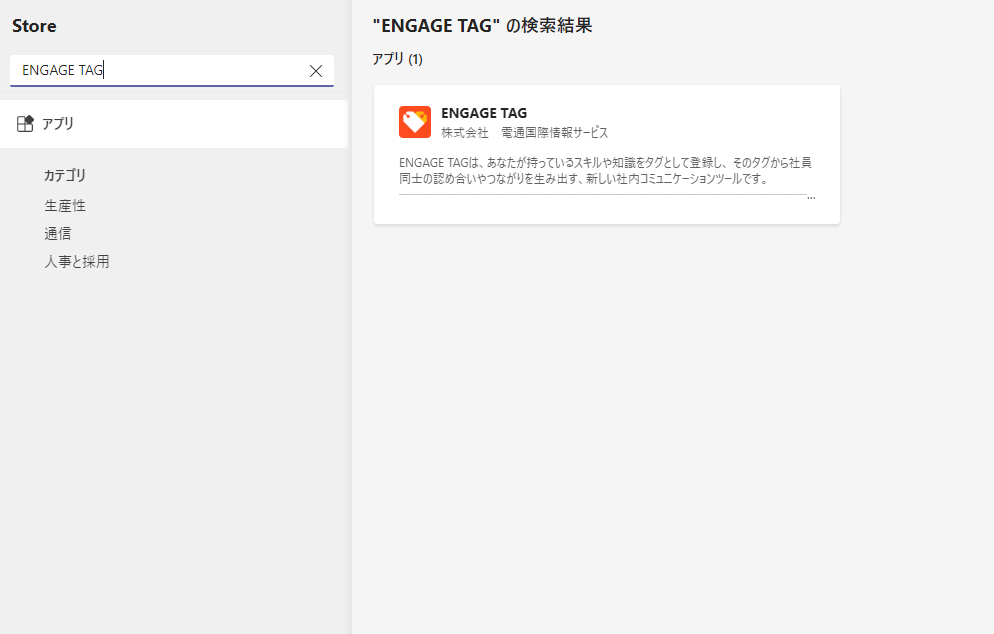
- 「追加」ボタンをクリックします。
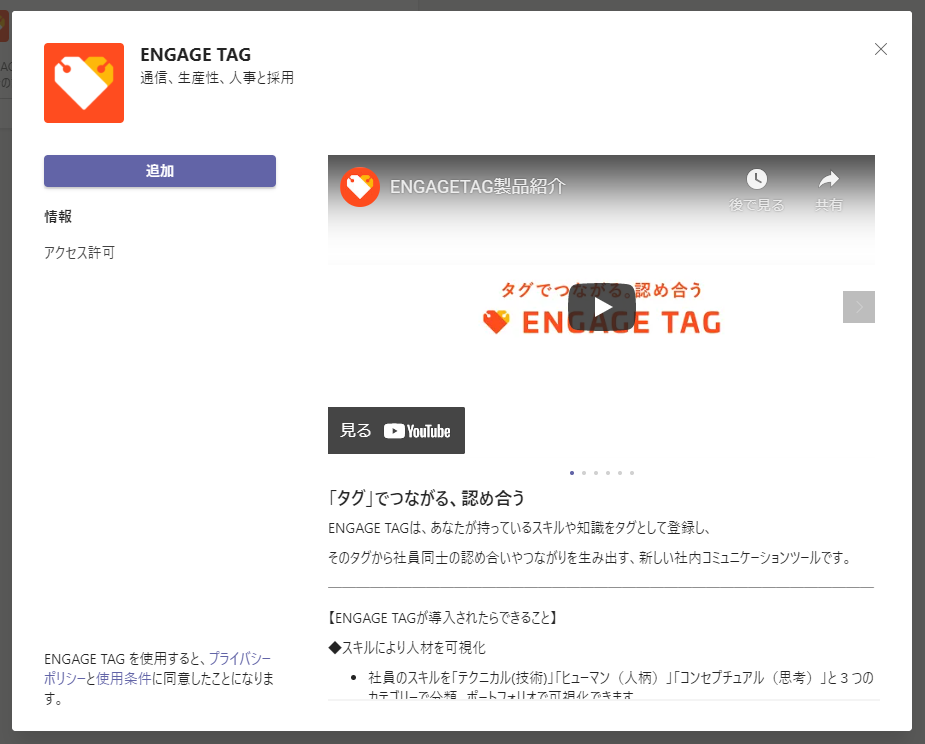
【TIPS】アプリのピン留め
Teamsのメニューの「ENGAGE TAG」で右クリックし「固定」を選択すると、メニューに常時表示しておくことができます。
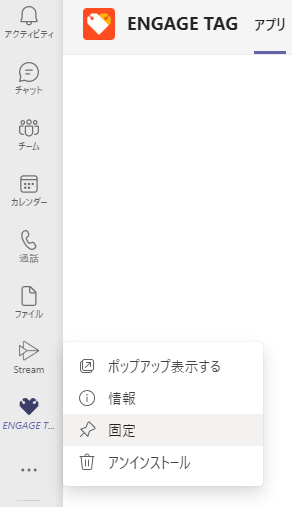
【Step2】チュートリアルでプロフィールを作成しよう
【TIPS】チュートリアル
チュートリアルは、初回ログイン時のみ起動します。
タグは、ログイン後に付与することもできます。
タグは、ログイン後に付与することもできます。
- チュートリアルが開始します。「入社した年」「入社区分」「出身地」を選択し、「次へ」ボタンをクリックします。
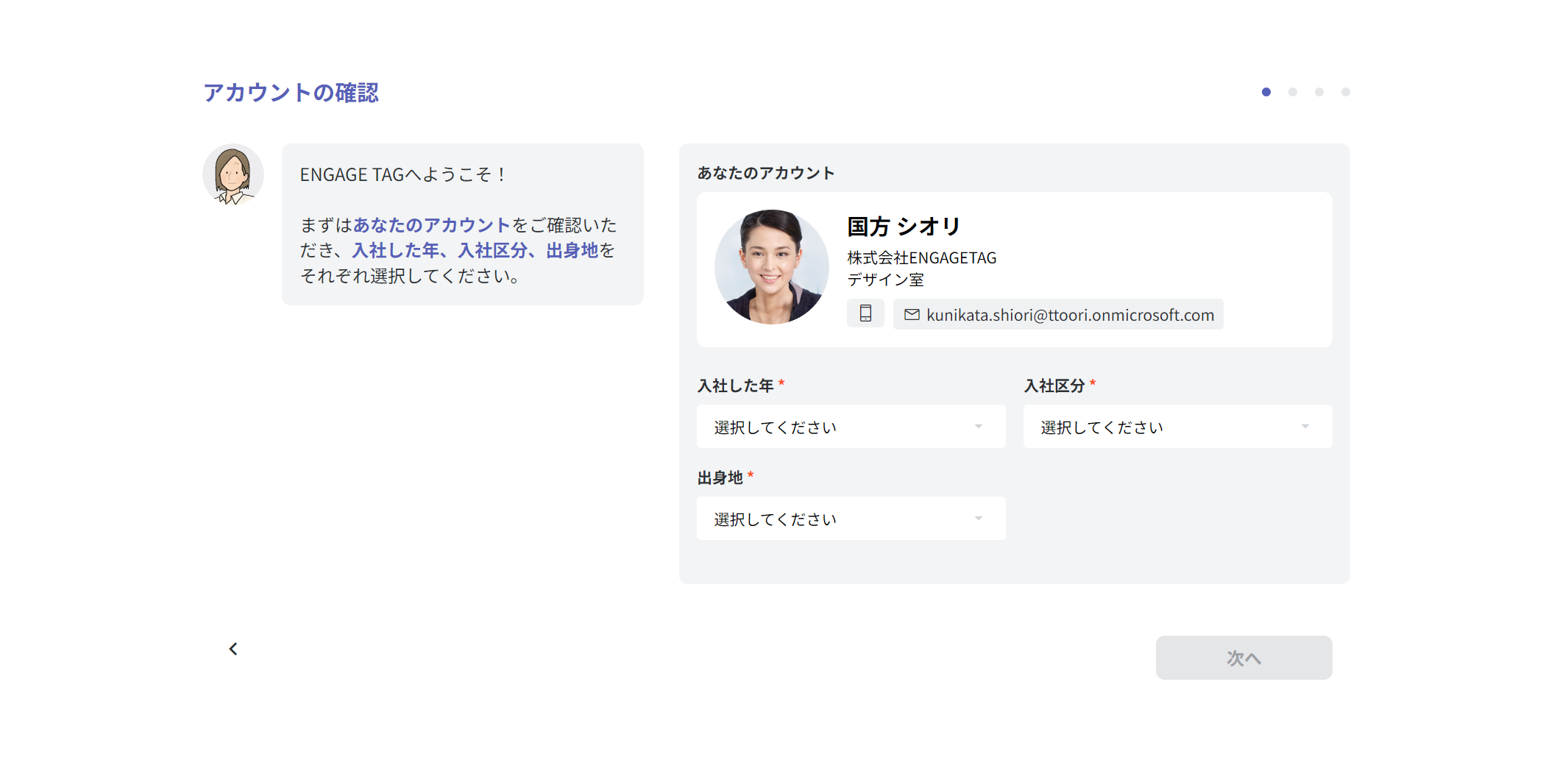
【TIPS】当てはまるタグがない場合
もし当てはまるものがない場合は、「登録なし」を選択します。
- タグを1つ以上選択します。
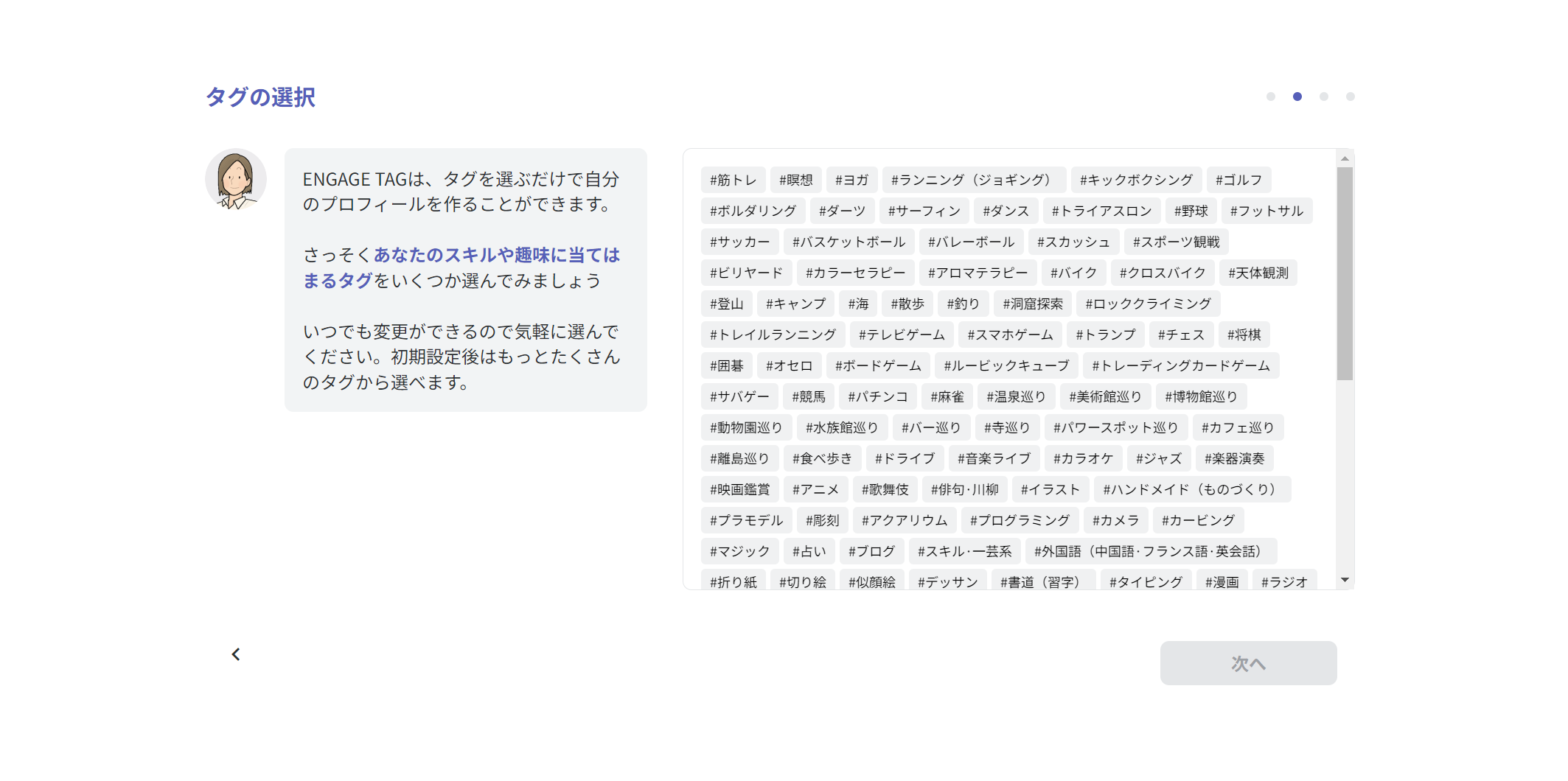
【TIPS】タグの選択
タグはあとからプロフィール画面から設定できます。
- タグのレベル設定を行います。「自信あり」「興味あり」のいづれかのレベルを設定します。
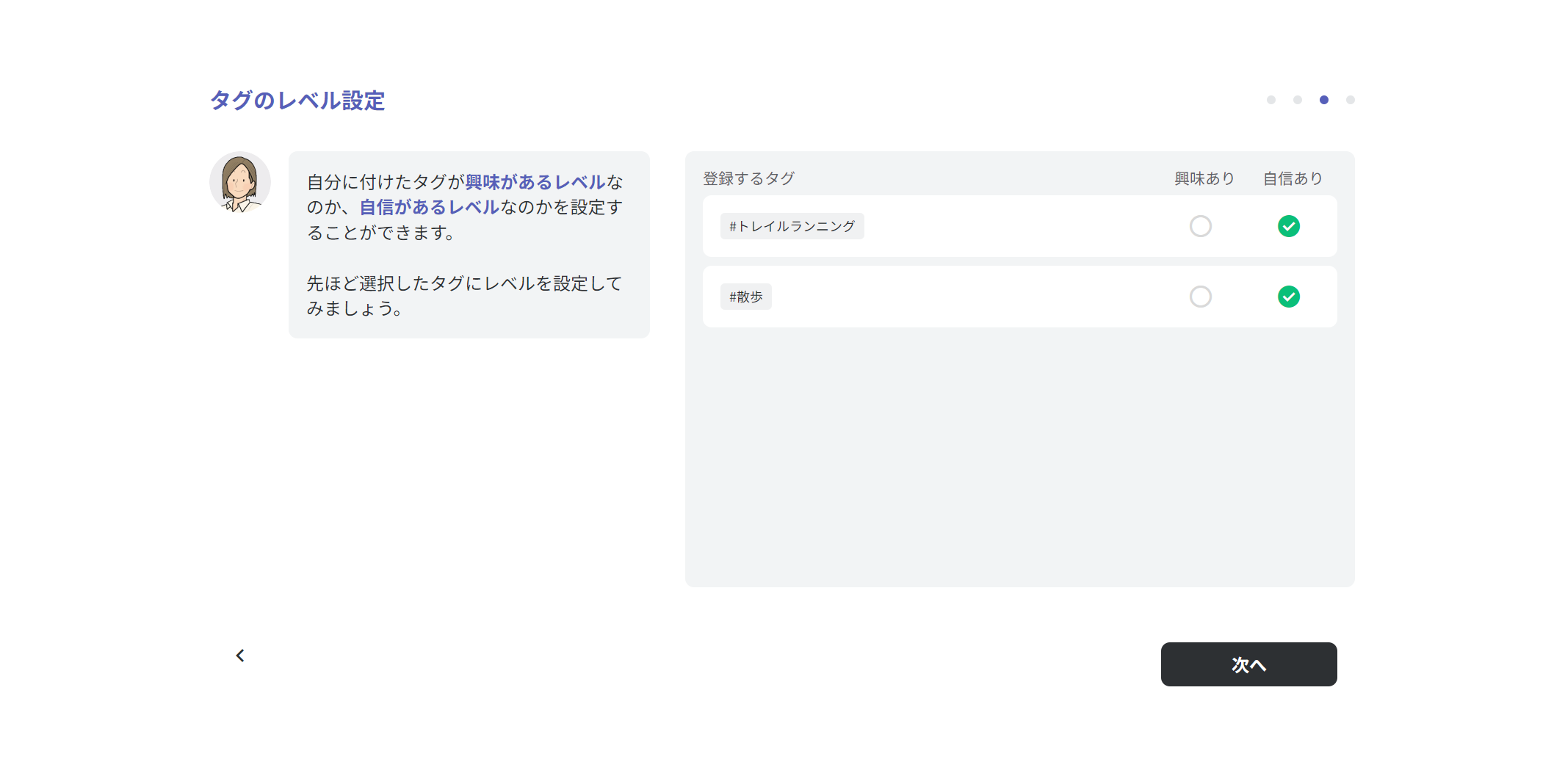
- 自己紹介文を記入します。
- 「AIに書いてもらう」ボタンをクリックすると、AIがあなたの代わりに自己紹介文案を作成してくれます。
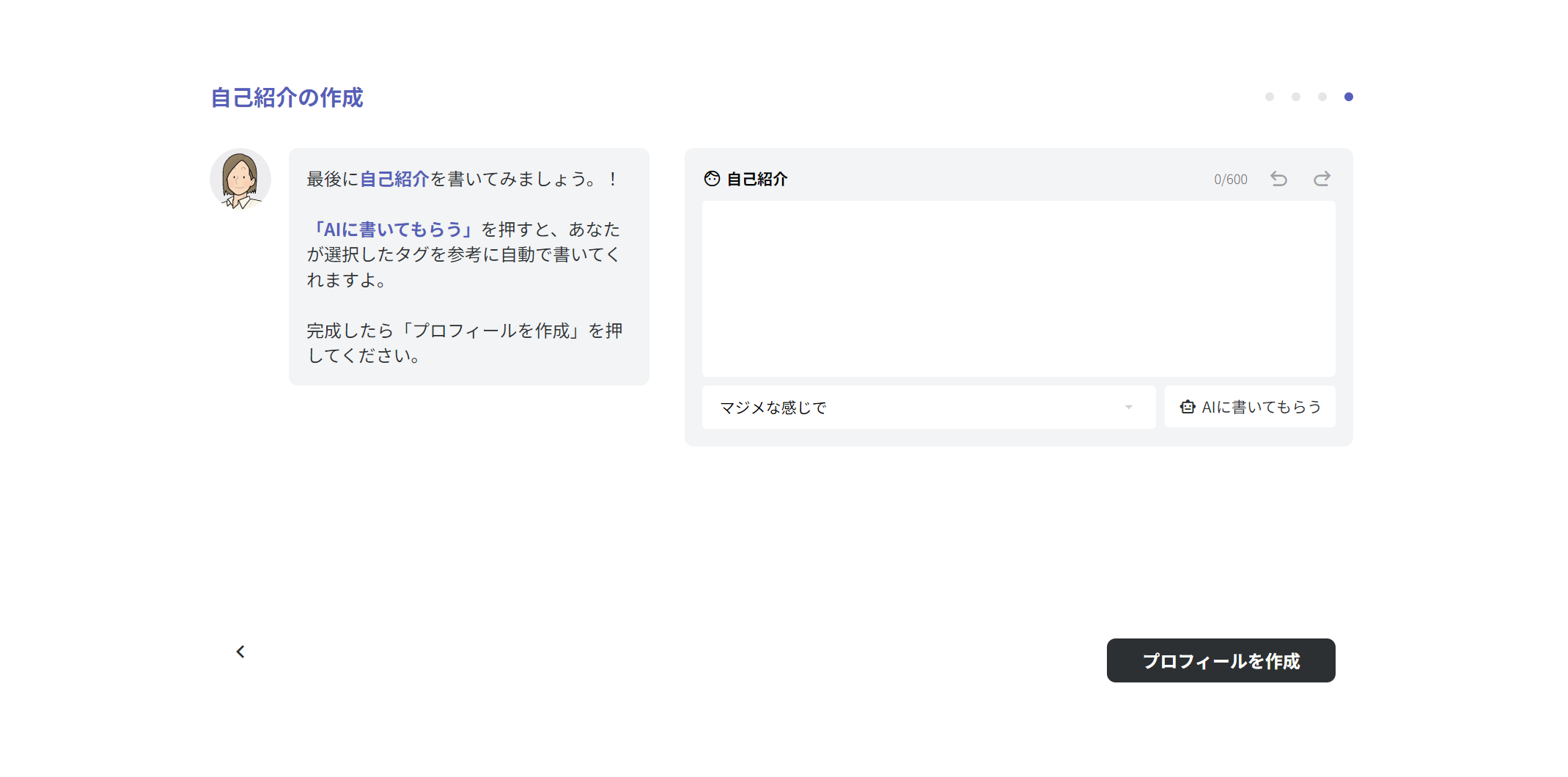
- 「プロフィールを作成」ボタンをクリックすると、プロフィールが作成されます。
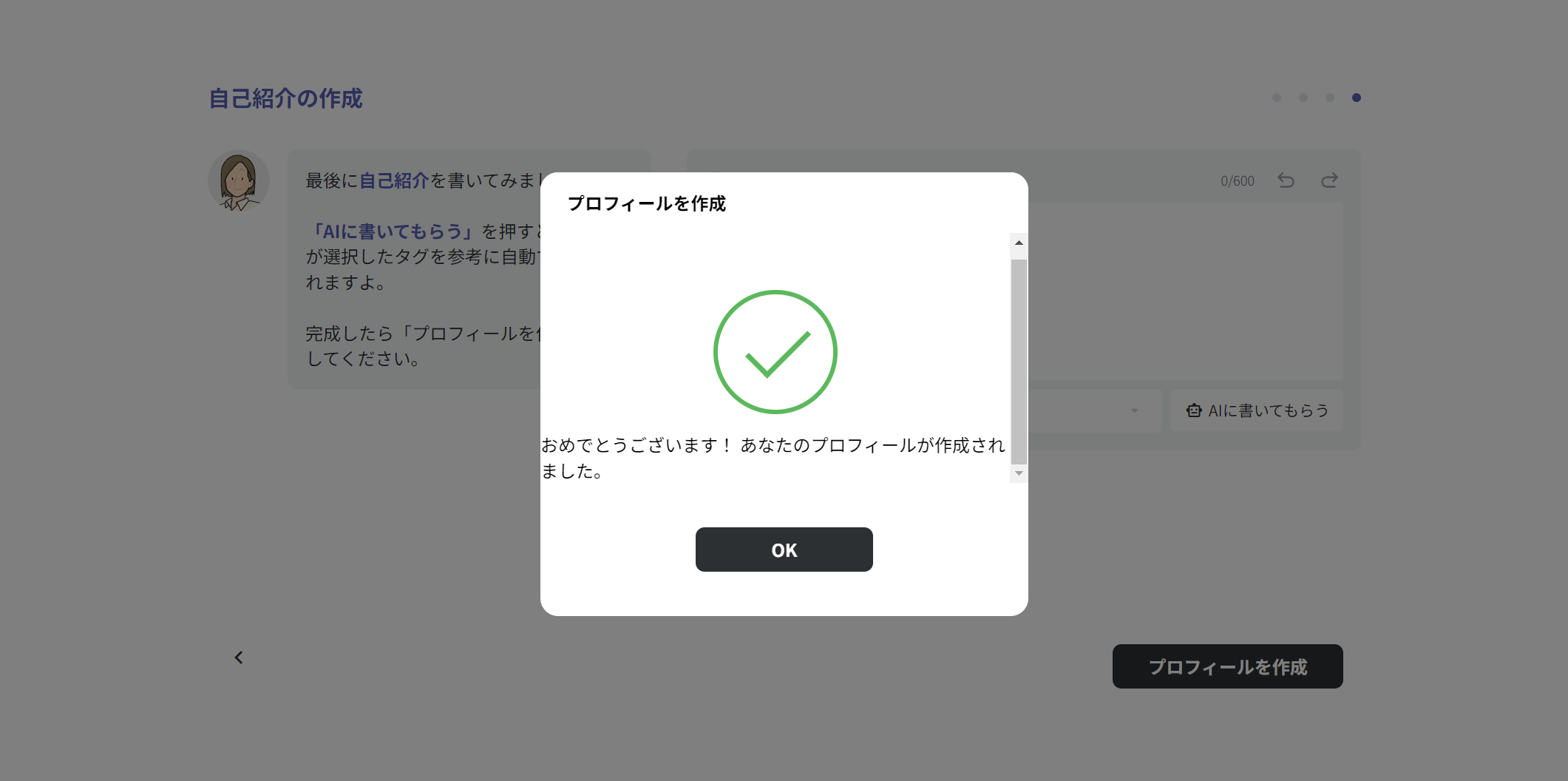
- これでチュートリアルは終了です。
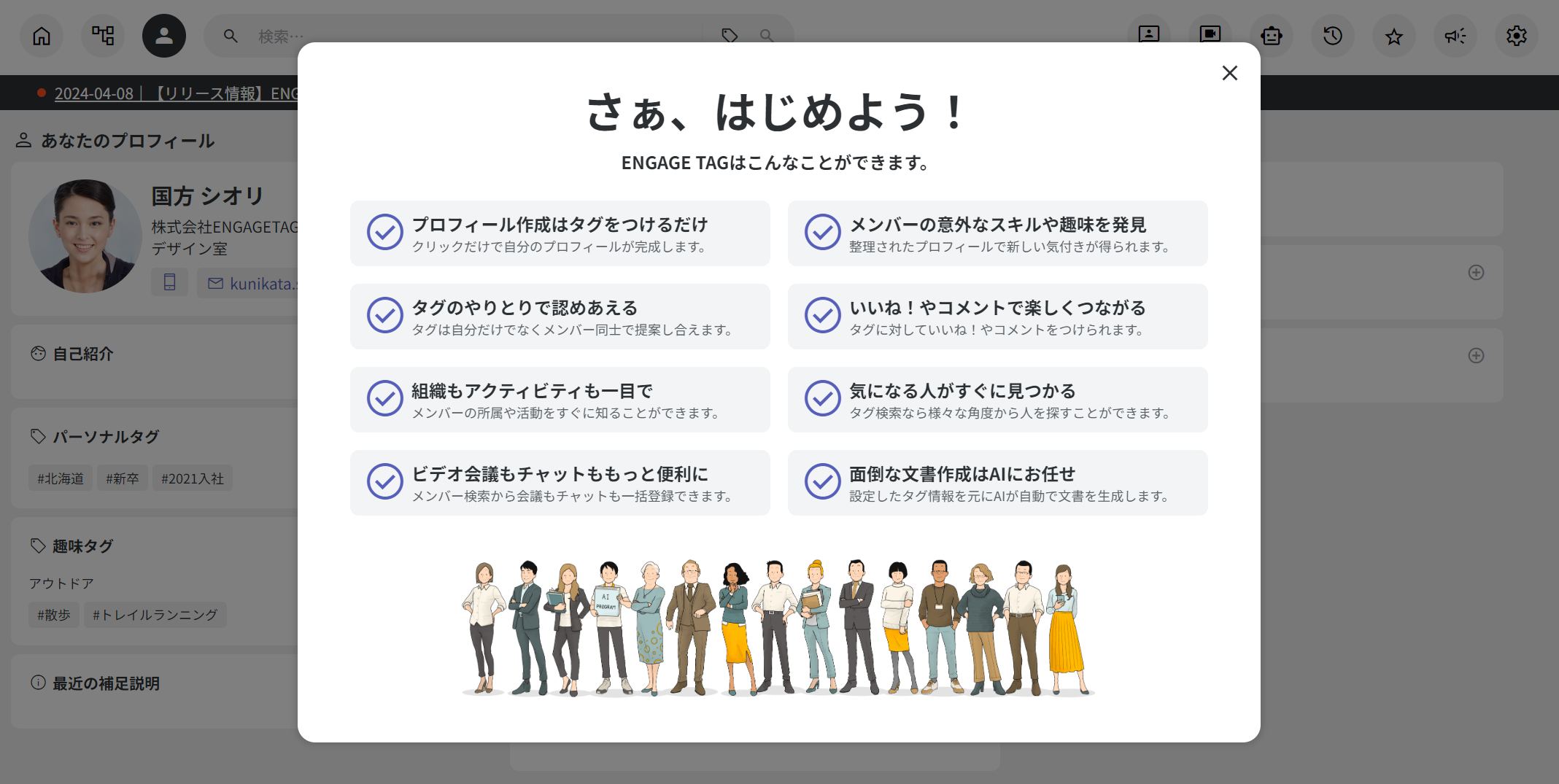
以上で「セットアップ」は終了です。

